
 Mário Roženský
Mário RoženskýAutor článku
Jak pokračovat po založení AffilBoxu
Po vyplnění objednávkového formuláře vám přijde na e-mail oznámení, že je váš systém připraven a také vaše heslo pro přihlášení.
Kapitoly
Základní seznam kroků k affiliate na AffilBoxu
Připojili jsme i orientační časový odhad náročnosti jednotlivých bodů – takže se můžete hned zorientovat, kolik času vám zabere prvotní nastavení svého partnerského programu. Všechny body jsou jednorázové, takže i časová investice je nízká. Ta největší a opakovaná, je právě samotná správa programu, viz poslední bod.
Odhad je samozřejmě orientační, ale vychází z naší praxe se stovkami našich klientů, kterým v rámci konzultací pomáháme s tímto základním nastavením – viz služba Nastavení affiliate programu.
- Přihlášení do administrace
- Nastavení DNS a subdomény (1 min.)
- Přidání subdomény (30 sek.)
- Hlavní nastavení aplikace (1 min.)
- Nahrání vlastního loga (10 sek.)
- Doplnění správce programu (20 sek.)
- Barevné stylování (1 min.)
- Vytvoření první kampaně (1 min.)
- Nastavení podmínek kampaně (2 min.)
- Vložení prvních reklamních prvků (1 min.)
- Aktivace vhodných pluginů (2 min.)
- Nasazení tracking a konverzních kódů / napojení na web (1-5 min.)
- Text nástěnky (10 min.)
- Obchodní podmínky (3 min.)
- Odkaz v patičce (1 min.)
- Propagace programu (30 min denně)
Průvodce / wizzard aplikací
Těmito konkrétními kroky vás provede i náš nový interaktivní průvodce – spouští se automaticky po registraci vašeho AffilBoxu. Můžete ho ale také přeskočit a kdykoliv se k němu vrátit. Také se souběžně vám v administraci objeví seznam klíčových úkolů pro spuštění programu.
Postupné základní kroky k rychlému nastavení programu
1. Přihlášení do systému
Váš systém je dočasně dostupný na adrese cXXXX.affilbox.cz. Zde s ním můžete pracovat do té doby, než si přesměrujete doménu a celý systém nastavíte pro ostrý provoz. Při přihlášení vyplňte emailovou adresu, kterou jste uvedli při registraci a heslo, které vám přišlo emailem.
2. Nastavení vlastní domény
Pro lepší zapamatování vašich partnerů a větší důvěryhodnost doporučujeme používat systém na vlastní subdoméně. Tato subdoména se potom bude ukazovat u affiliate odkazů a adres obrázků vašich bannerů. Mezi nejpoužívanější patří zejména tyto:
- partner.vasobchod.cz
- spoluprace.vasobchod.cz
- partnestvi.vasobchod.cz
- provize.vasobchod.cz
2a. vyvarujte se těchto tvarů
TIP: doporučujeme nepoužívat subdomény typu affiliate / affil a podobné. Je to z toho důvodu, že těchto slovíček se mohou chytat ad-blocky a zhoršovat přesnost měření.
Nyní, když máte vybranou subdoménu, nasměrujte jí do AffilBoxu. V editaci DNS záznamů ve vašem hostingu najděte vaši novou subdoménu a vytvořte u ní CNAME záznam směřující na cz.affilbox.cz. Pokud si nejste jisti, jak toto provést, tak nás kontaktujte, nebo požádejte svého správce domén. Návody pro nejpoužívanější registrátory.
3. Přidání vlastní subdomény
Tvar vaší nové subdomény už jen zkopírujete v sekci Nastavení, Nastavení aplikace, Doména přes položku Přidat Doménu. Spárování by mělo proběhnout v řádu desítek minut, ale může to trvat i 24 hodin – dle rychlosti DNS serverů a jejich aktualizace.
4. Nastavení aplikace
V sekci Nastavení – Nastavení aplikace si zvolíte název vašeho programu, preferovaný jazyk, měnu, výši DPH, výplatní minimum, způsoby schvalování partnerů a jejich fakturace a další hlavní specifika vašeho programu. U každé položky jsou i návodné nápovědy s ikonkou (i).
5. Nahrání loga
V této sekci (Nastavení – Nastavení aplikace – Logo) jen nahrajete logo své služby, aby partneři na první pohled viděli, že partnerský program patří vám a mohou mu věřit.
6. Správce programu
Sekci správce vyplnění v položce Manager v Nastavení aplikace. Zde je důležité vložit fotografii, jméno, telefon a e-mail na kontaktní osobu, která bude za vás tento program spravovat. Je to první věc, na kterou se partneři dívají při registraci = neboli jestli mají koho hned kontaktovat ohledně detailů, upřesnění informací, …
7. Barevné odlišení programu
V sekci Nastavení – Nastavení vzhledu můžete barevně odlišit svůj program (jeho design administrace), aby lépe korespondoval s logem a celým vaším vizuálem na e-shopu či vaší službě.
8. První reklamní kampaň
Jako reklamní kampaň u nás bereme vždy 1 konverzní místo/cestu = typicky 1 celý e-shop je 1 reklamní kampaň. Máte v něm totiž vždy jen jednu možnost dokončení konverze = objednávku zboží, která končí děkovací stránkou.
9. Podmínky kampaně
Součástí vytvoření první kampaně je i nastavení hlavních podmínek (můžete je ale kdykoliv v budoucnu změnit = ale o důležitých změnách byste měli partnery vždy s dostatečným předstihem informovat = jsou to vaši parťáci, takže by o všem měli vědět).
Zde určujete primárně výši odměny za přivedenou konverzi – jak fixní, tak procentuální (případně obě dohromady), hlavní stránku dané sluby, jestli bude dostupná pro všechny partnery, nebo si je budete ručně schvalovat a také délku platnosti cookies (jak dlouho budou přivedení návštěvníci od konkrétního partnera k němu přiřazení, než udělají objednávku.
10. příprava reklamních prvků
Poté, co máte systém na vlastní doméně, je čas připravit reklamní kampaň. Nejprve nastavte výši provize, kterou partneři získají, když vám zajistí nové objednávky, či zobrazí bannery. Následně vyplňte popis vašeho eshopu a také vaší kampaně, aby partneři, kteří se do systému registrují věděli, co vlastně mají propagovat.
11. Aktivace pluginů
Pluginy (či doplňky) slouží v našem systému pro rozšíření jednotlivých funkcí (či pro jejich zapnutí). Najdete zde jak propojení s většími e-shopovými platformami (viz bod 11 níže), tak propojení s vaším e-mailingovým nástrojem (pro efektivnější hromadnou komunikaci s partnery). Vyloženě funkčně zde můžete v rámci PRO licencí zapnout i důležité výhody jako Bonusy, Kupony, S2S tracking, Kategorie provizí a mnohé další. Ty jsou partnery velmi vyhledávané a tedy i u nás často poptávané.
12. Vložení kódů na web
Zde se bude situace lišit, jestli používáte vlastní řešení (máte vlastní vývoj, či už hotovou službu/web/e-shop na klíč), nebo využíváte nějakou z českých či světových platforem – typu Shoptet, UpGates, WordPress, Shopify, …
12a. Pronajmutá platforma
Pro nejpoužívanější e-shopové a webové platformy máme už hotové doplňky / pluginy, takže propojení s vaším řešením je doslova na pár kliků. Seznam těchto hotových napojení najdete na hlavní stránce – konkrétně dole v sekci s logy jednotlivých platforem – AffilBox snadno propojíte s těmito e-shopy a aplikacemi:
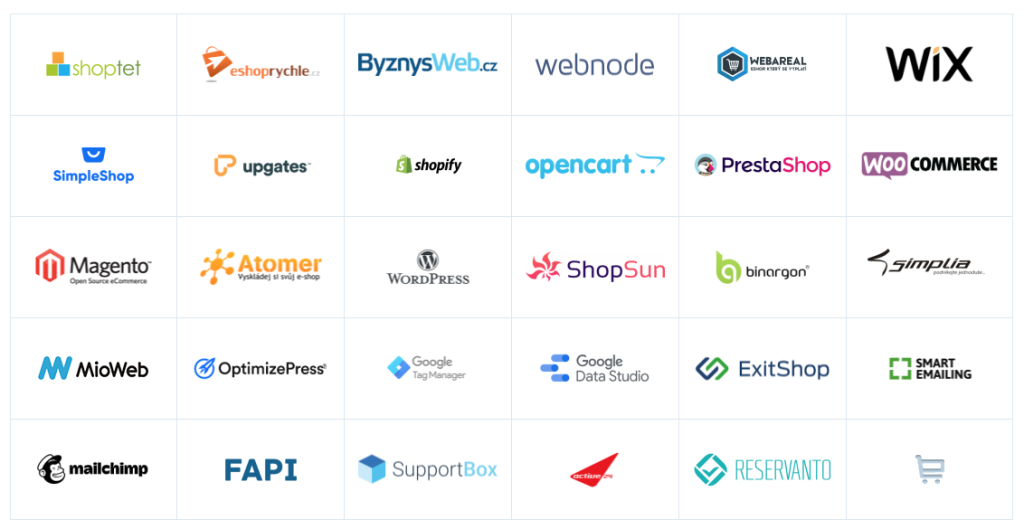
12b. Vlastní řešení
Na váš web je potřeba vložit konverzní kód. Tento kód zajistí přiřazení provize partnerovi, který zákazníka doporučil. Tento kód vložte do košíku na děkovací stránku. Pokud využíváte systém na sledování registrací, tak kód vložte na stránku, kde děkujete za registraci.
Je potřeba vložit také trackovací kód, který zajistí uložení cookie pro nově příchozí zákazníky.
Tento kód vložte do patičky každé stránky před značku < / body>.
13. Text nástěnky
Je to vaše první představení svým budoucím partnerům, takže se snažte mít tento informační popisek co nejlepší. Textaci upravujete ve svém programu na nástěnce skrze tlačítko Editovat. Nejlepší best practices ohledně popisku programu najdete v našem prověřeném návodu.
14. Obchodní podmínky pro partnery
Tyto podmínky slouží k ustanovení vaší spolupráce s partnery – je tedy důležitým vodítkem pro začátek každé spolupráce. V administraci programu (sekce Nastavení – Nastavení aplikace – Obchodní podmínky) máme pro vás připravený vzor, který si můžete upravit a aktualizovat na pár kliknutí. Automaticky pak s ním partneři musí při registraci souhlasit, čímž je ukotvená celá vaše spolupráce.
15. Informace o programu na webu
Na vaše stránky (do patičky či menu) vložte novou stránku, ve které popíšete váš provizní program. Tato stránka by měla seznámit potenciální partnery s vaším programem a také s provizí, kterou jim nabízíte. Poté je nasměrujte přes odkazy na registraci do vašeho systému AffilBox.
16. Přidávání partnerů do systému
Nyní máte vše připraveno a je čas na hledání nových partnerů. Toto se může dít samovolně díky stránce, kterou jste vytvořili v předchozím kroku. Druhou možností je, že budete tyto partnery sami vyhledávat a budete jim nabízet, aby vás propagovali. Zde podruhé doporučujeme náš praktický návod na hledání nových partnerů a podporu těch stávajících.
Pokud si v libovolném kroku nevíte rady, tak nás neváhejte kontaktovat, moc rádi vám pomůžeme, nebo dokonce můžeme danou činnost udělat za vás!
Komentáře (2)
Dobrý den Michale,
ano je možné vytvořit více kampaní na jedné doméně. Dokonce může uživatel začít nákup na jedné doméně a dokončit ho na jiné.
Cookie se uloží pro obě kampaně. Pokud chcete, tak můžete jednu kampaň určit jako primární a poté se budou prokliky připočítávat právě do této primární kampaně.
id partnera existuje ve výše zmíněném cookie. Vy jej do konverzního skriptu vkládat nemusíte. Tam stačí vložit hodnotu objednávky a nějaký jeji identifikátor pro případné pozdější dohledání (nejčastěji to je email, nebo číslo objednávky).
Dobrý den,
chci se zeptat. Registroval jsem se na strankách https://www.sperkin.cz. do affill programu. Stačí už pak jenom sdílet a propagovat ten můj vygenerovány odkaz na eshop nebo se musím nějak přihlašovat do kampaní ? aby se mi načítaly provize a prokliky. Děkuji za informace.
Napsat komentář
Vaše emailová adresa nebude zveřejněna. Vyžadované informace jsou označeny *







Dobrý den,
je možné vytvořit 2 a více kampaní na jedné doméně?
odkaz na dvě testovací kampaně je stejný http://www.example.com?a_box=ad5cdk24, tedy odesílá se jen mé id_partnera, ale nikde není jasné jakou kampaň jsem si vybral
možná je to z logiky věci nesmysl dělat více kampaní na stejnou doménu (i když může nastat důvod je udělat), ptám se jen abych správně pochopil funkčnost a nastavení affil programu pro trackování a konverzi.
jak získám v průběhu objednávky id_partnera přes kterého přišel uživatel? existuje v nějaké proměnné (cookies, session) abych tuto proměnnou mohl použít do konverzního skriptu?
děkuji
MN